iPhone / iPadでダウンロードを削除する方法は?
iOSデバイスがパフォーマンスとカメラ品質の点で優れていることは間違いありません。 ただし、ストレージ容量に関しては、他のスマートフォンがiPhone/iPadに勝っています。
Appleは128GBのストレージを備えたiPhoneモデルをリリースしましたが、Appleデバイスはアップグレード可能なストレージがないことで常に知られています。 他のスマートフォンブランドとは異なり、iOSデバイスにはSDカードスロットが組み込まれていないため、ダウンロードを収集した後、iPhoneのストレージスペースがすぐに不足する可能性があります。 このような場合、デバイスのストレージスペースを解放するためにできる最善のことは、次のことです。 ダウンロードを削除します。
パート1:iPhone/iPadのダウンロードを選択的に削除する
iPhone / iPadでダウンロードを削除するためのスマートで強力な方法をお探しの場合は、DrFoneTool – Data Eraser(iOS)をお試しください。 これは主にiOSコンテンツを永続的かつ選択的に消去するように設計されたソフトウェアです。つまり、削除したダウンロードは永久に削除されます。

DrFoneTool –データ消しゴム
iPhone/iPadでダウンロードを削除するための専用ツール
- iOSの連絡先、SMS、写真とビデオ、通話履歴、およびその他の多くのファイルタイプを削除します。
- iPhone / iPadでLine、WhatsApp、Viberなどのサードパーティアプリを一掃します。
- ジャンクファイルをクリアしてiOSデバイスを高速化します。
- 大きなファイルを管理および削除して、iPhone/iPadのストレージを解放します。
- すべてのiOSデバイスとバージョンのサポートを提供します。
DrFoneTool – Data Eraser(iOS)を使用してiDeviceのストレージ容量を解放する方法を学ぶには、コンピューターの公式サイトからソフトウェアをダウンロードしてから、以下の手順に従ってください。
ステップ1: ソフトウェアがインストールされたら、それを実行し、デジタルケーブルを使用してiPhone/iPadをコンピューターに接続します。 その後、「データ消去」オプションを選択して、省スペースプロセスを開始します。

ステップ2: 次に、「空き容量」のソフトウェアインターフェースから「大きなファイルを消去」をタップします。

ステップ3: これで、ソフトウェアはスキャンプロセスを開始して、iOSデバイスのパフォーマンスの低下の原因となっている大きなファイルを探します。

ステップ4: ソフトウェアがすべての大きなファイルを検出したら、重要ではないファイルを選択し、「削除」ボタンをタップします。

注意: 削除したい大きなファイルが本当に役に立たないかどうかわからない場合は、削除する前にバックアップのためにシステムにエクスポートできます。
パート2:iPhone/iPadでポッドキャストのダウンロードを削除する
ポッドキャストは、あなたの周りで何が起こっているのかを知ることができる素晴らしいアプリです。 さらに、このアプリケーションでは、エピソードをダウンロードしてストリーミングできます。 それは素晴らしい情報源であり、あなたの視野を広げるのに役立ちます。 多くの利点がありますが、特にビデオポッドキャストの場合、数日後にiOSデバイスの大容量のストレージスペースを使用し始めます。
ポッドキャストがスペースを取りすぎていることに気づいたら、次に頭に浮かぶのは ダウンロードを削除するにはどうすればよいですか? したがって、iPhone / iPadでポッドキャストのダウンロードを削除する方法については、以下のステップバイステップガイドに従ってください。
ステップ1: iDeviceでポッドキャストアプリを実行してから、「マイポッドキャスト」に移動します。
ステップ2: 次に、削除したいポッドキャストを探し、ポッドキャストの横にある「…」ボタンをクリックします。
ステップ3: 次に、「ダウンロードの削除」を選択し、「ダウンロードの削除」をクリックして確認します。
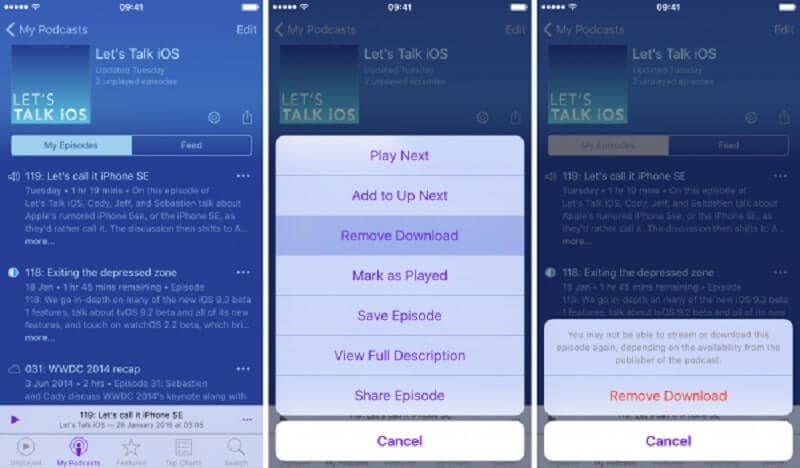
パート3:iPhone/iPadでダウンロードしたメールを削除する
iPhoneのストレージ容量を解放するためにできるもうXNUMXつの方法は、ダウンロードした電子メールまたは単に添付ファイル付きの電子メールを削除することです。 残念ながら、iOSデバイスでダウンロードしたメールを削除するのは非常に時間のかかるプロセスですが、これは確かにデバイスの大量のスペースを節約するのに役立ちます。
iPhone / iPadでダウンロードしたメールを削除する方法については、以下のステップバイステップガイドに従ってください。
ステップ1: iPhone/iPadで「メール」アプリを開きます。
ステップ2: 次に、メール、特に添付ファイルのあるメールを選択し、[移動]をクリックして、選択したメールをゴミ箱に移動します。
ステップ3: 最後に、ゴミ箱を空にします。 また、電子メールの添付ファイルを削除する方法はなく、電子メール全体を削除する必要があることに注意してください。
パート4:iPhone/iPadでPDFダウンロードを削除する
iPhoneまたはiPadにPDFファイルが多すぎると、すぐにストレージ容量が不足することになります。 ただし、すでに読んだPDFダウンロードを削除することで、この状況を回避できます。
iPhone / iPadでダウンロードを削除する方法については、以下のガイドに従ってください。
ステップ1: デバイスで書籍アプリを開くと、「ライブラリ」と「今すぐ読む」カテゴリのすべての書籍を表示できます。
ステップ2: 削除するPDFファイルを探し、次にPDFファイルの下にある「XNUMXつのドット」アイコンをクリックして「削除」オプションを選択します。
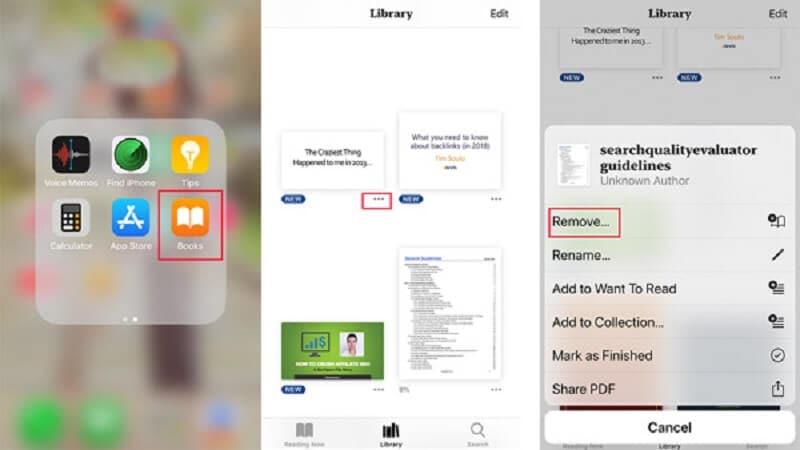
パート5:iPhone/iPadでiTunesのダウンロードを削除する
音楽、テレビ番組、映画などのアイテムをiTunes StoreからiOSデバイスにダウンロードした場合は、それらを削除してiPhone/iPadにスペースを空けることができます。
iPhone / iPadでiTunesのダウンロードを削除する方法については、以下のガイドに従ってください。
ステップ1: iPhoneで設定アプリを開き、「一般」>「iPhoneストレージ」に移動します。
ステップ2: iTunesからダウンロードした音楽を削除したい場合は、ここで「音楽」をクリックしてください。 ここで、曲、アルバム、またはアーティストを左にスワイプして、[削除]をクリックできます。
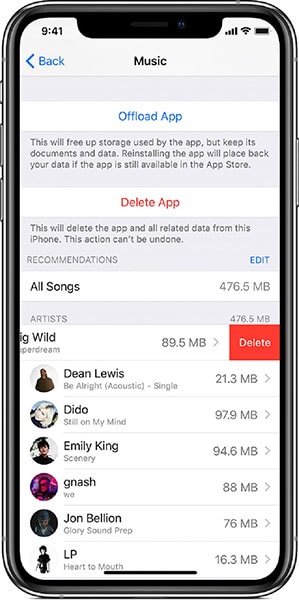
ステップ3: それ以外の場合、テレビ番組や映画を削除したい場合は、「AppleTVアプリ」をクリックしてください。 次に、「iTunesビデオの確認」をクリックして、削除する番組または映画を見つけます。
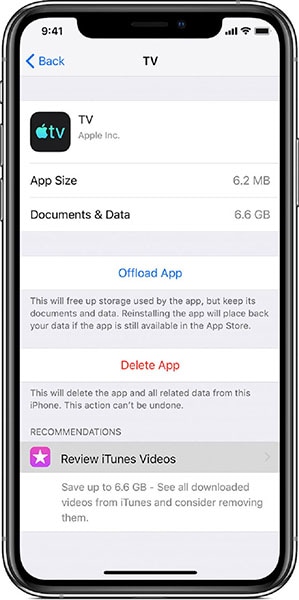
パート6:iPhone/iPadでSafariのダウンロードを削除する
Macとは異なり、Safariブラウザからダウンロードしたすべてのファイルが保存されるSafari用の「ダウンロード」フォルダはありません。 代わりに、iOSはSafariでダウンロードしたファイルをiPhone/iPadの関連アプリに配置します。 例を見てみましょう。Safariから写真をダウンロードすると、この写真をダウンロードするための「画像を保存」オプションが表示されます。 「画像を保存」をクリックすると、画像がiPhoneの関連アプリ(写真アプリ)に保存されます。
iPhone / iPadでSafariのダウンロードを見つけて削除するには、iOSの組み込みアプリを確認するだけです。 通常、写真アプリは写真を保存し、音楽アプリは購入した曲を保存し、iBookはPDFファイルを保存します。
結論
これは1日あたり iPhone5でダウンロードを削除する方法/6/7/8以上。 ご覧のとおり、DrFoneTool – Data Eraser(iOS)は、iOSデバイスでダウンロードを削除するための最も信頼性が高く効果的な方法のXNUMXつです。 ダウンロードを削除する一般的な方法はありますが、DrFoneTool – Data Eraser(iOS)などのソフトウェアを使用すると、iPhone/iPadでダウンロードを削除するためのスマートで高速な方法です。